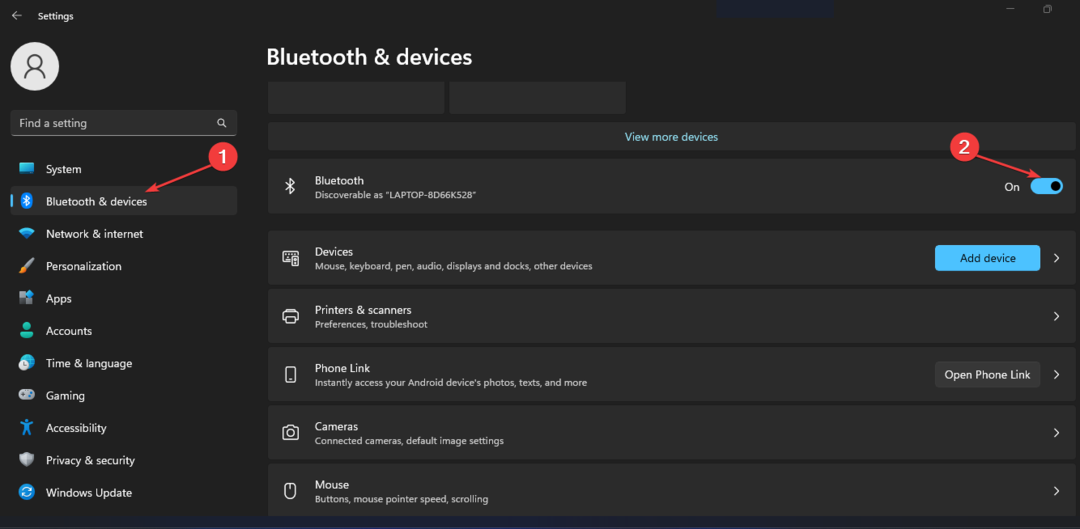Testattuja ratkaisuja Bluetooth-äänenvoimakkuuden säätöön, jos se ei toimi
- Windowsin Bluetooth-äänenvoimakkuuden säädin ei toimi Windows 11:ssä voi johtua vanhentuneista ohjaimista.
- Bluetooth-yhteyden ongelmat voivat olla syynä ongelmaan.
- Bluetooth-vianmääritys voi skannata ja korjata ongelman.
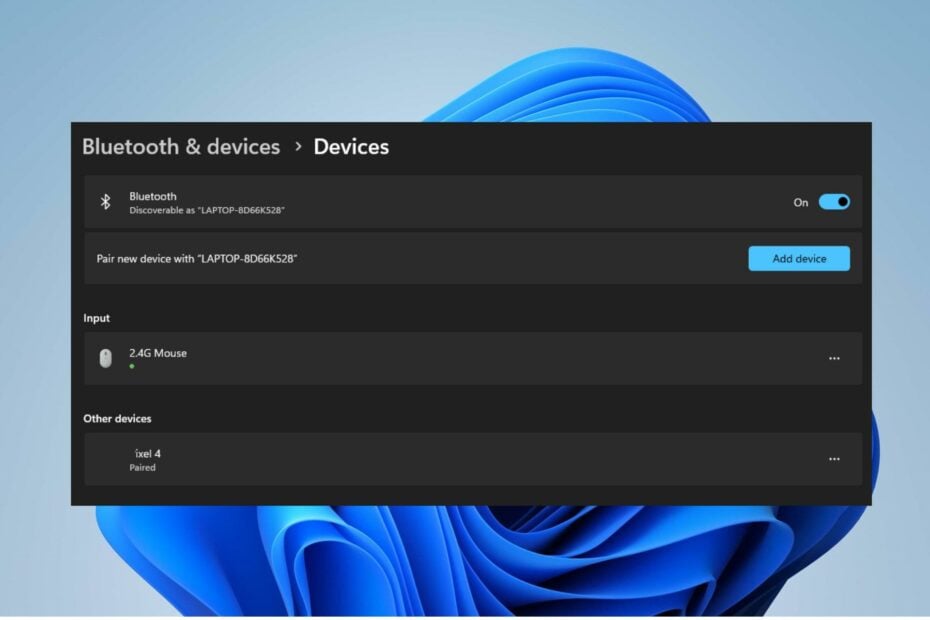
XASENNA NAPSAUTTAMALLA LATAA TIEDOSTOA
- Lataa ja asenna Fortect tietokoneellasi.
- Käynnistä työkalu ja Aloita skannaus löytääksesi viallisia tiedostoja, jotka aiheuttavat ongelmia.
- Napsauta hiiren kakkospainikkeella Aloita korjaus korjataksesi tietokoneesi turvallisuuteen ja suorituskykyyn vaikuttavia ongelmia.
- Fortectin on ladannut 0 lukijat tässä kuussa.
Windows 11:n Bluetooth-äänenvoimakkuuden säädin ei toimi, on yksi käyttäjien rehottaa valittamista. Se osoittaa, että laitteeseen yhdistetty Bluetooth-laite ei voi käyttää äänenvoimakkuuden säädintä tietokoneessa. Myös käyttäjät raportoivat ei ääntä Bluetooth-yhteyden jälkeen Windows 11:ssä.
Miksi Windows 11:n Bluetooth-äänenvoimakkuuden säätö ei toimi?
Bluetooth-äänenvoimakkuuden säätö ei toimi Windowsissa, mikä johtuu joistakin tekijöistä. Yleisin ongelman syy on tietokoneen vanhentunut Bluetooth-ohjain. Se voi vaikuttaa tietokoneeseesi liitettyjen Bluetooth-laitteiden toimintaan.
Voit myös kokea ongelmia Windows 11:n Bluetooth-äänenvoimakkuuden säätimen toimimattomuudesta johtuen muista tekijöistä, kuten:
- Käynnistysvirheet – On yleistä, että Windows-tietokoneet kohtaavat ongelmia, kun ne eivät käynnisty. Joten se voi vaikuttaa useisiin järjestelmän osiin, mukaan lukien Bluetooth, jolloin sen äänenvoimakkuus ei toimi.
- Vanhentuneet ääniohjaimet – Ääniohjaimet vastaavat Windows PC: n ääniominaisuuksista. Jos ne ovat vanhentuneita, ne menettävät hallinnan ja heikentävät ääniominaisuuksien suorituskykyä. Joten vanhentuneet ajurit aiheuttivat Bluetooth ei toimi Windows 11:ssä tai ei toimi niin kuin pitäisi.
- Bluetooth-pariliitoksen ongelmat – Windows 11:n Bluetooth-äänenvoimakkuuden säädin ei toimi, voi ilmetä yhteysongelmista parinmuodostuksen aikana.
Katsotaanpa kuinka korjata ongelma ja saada Bluetooth-äänenvoimakkuuden säädin toimimaan uudelleen.
Mitä voin tehdä, jos Bluetooth-äänenvoimakkuuden säädin ei toimi Windows 11:ssä?
Ennen kuin yrität tehdä edistyneitä vianmääritystoimia tietokoneellasi tai Bluetooth-laitteellasi, suosittelemme, että suoritat seuraavat toimet:
- Irrota Bluetooth-laitteen ja tietokoneesi pariliitos ja yhdistä se takaisin sekuntien kuluttua.
- Irrota muut Bluetooth-laitteet tietokoneesta.
- Poista taustasovellukset käytöstä käynnissä tietokoneellasi.
- Käynnistä tietokone uudelleen tarkistaaksesi, onko ongelma ratkaistu.
Jos et pysty korjaamaan ongelmaa kokeilemalla näitä alustavia tarkistuksia, jatka alla olevilla ratkaisuilla:
1. Suorita Bluetooth-vianmääritys
- paina alkaa painike, kirjoita vianmääritys hakupalkissa ja paina Tulla sisään.
- Klikkaa Asetusten vianmääritys hakutuloksesta ja napsauta sitten Muut vianmääritysohjelmat vaihtoehto.

- Navigoida johonkin Bluetooth ja napsauta Juosta -painiketta. (Odota, että virhe diagnosoidaan ja korjataan)

- Sulje vianmääritys, kun prosessi on valmis.
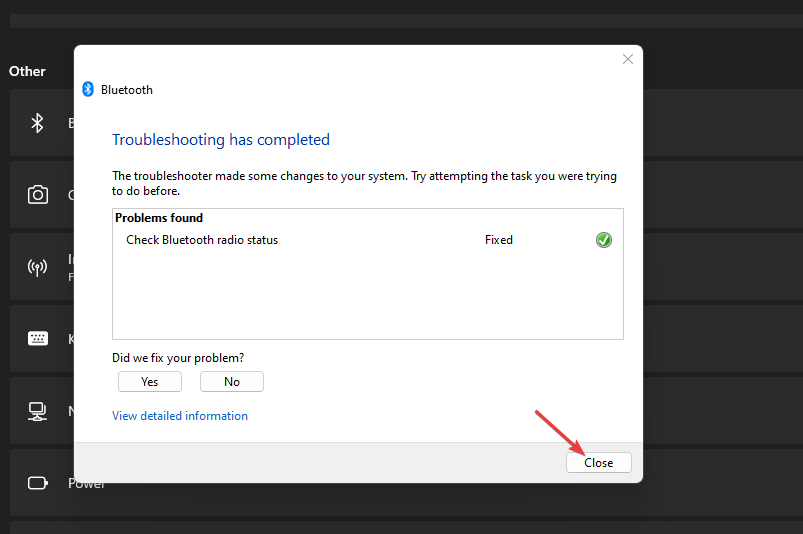
Odota, että vianmääritysprosessi on valmis, ja käynnistä sitten tietokone uudelleen. Yhdistä sitten Bluetooth-laite tietokoneeseesi ja tarkista, toimiiko äänenvoimakkuuden säädin.
Asiantuntijan vinkki:
Sponsoroitu
Joitakin PC-ongelmia on vaikea ratkaista, varsinkin kun on kyse puuttuvista tai vioittuneista Windowsin järjestelmätiedostoista ja arkistoista.
Muista käyttää erityistä työkalua, kuten Fortect, joka skannaa ja korvaa rikkinäiset tiedostosi uusilla versioilla arkistostaan.
Vianmäärityksen suorittaminen skannaa ja korjaa kaikki Windowsin aiheuttamat ongelmat Windows Bluetooth ei käynnisty tai äänenvoimakkuuden säädin ei toimi.
2. Käynnistä Bluetooth-tukipalvelu uudelleen
- Lehdistö Windows + R -näppäintä Juosta valintaikkuna, kirjoita services.msc tekstitilassa ja paina Tulla sisään avaamaan Palvelut ikkuna.
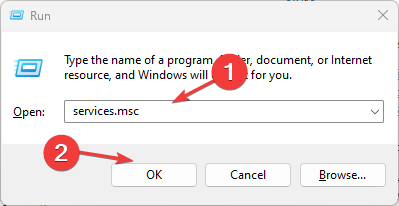
- Napsauta hiiren kakkospainikkeella Bluetooth-tukipalvelu ja klikkaa Uudelleenkäynnistää avattavasta valikosta.
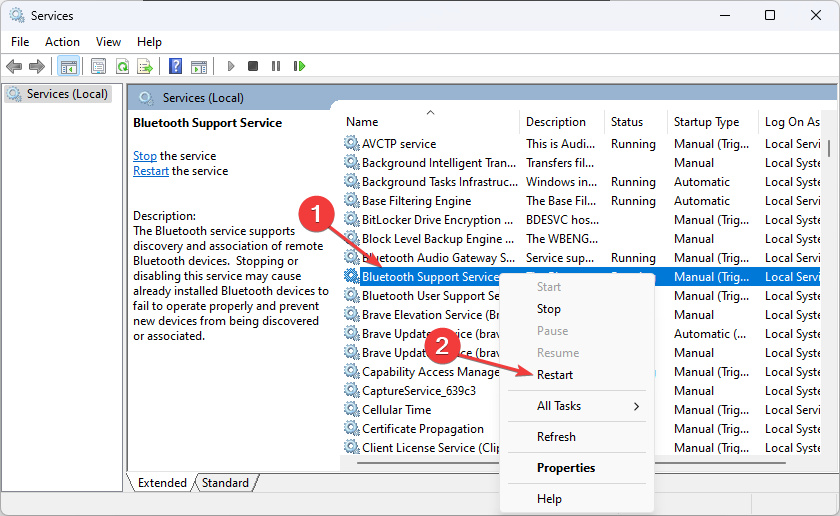
- Napsauta sitten hiiren kakkospainikkeella Bluetooth-palvelu ja valitse Ominaisuudet avattavasta valikosta.

- Valita Automaattinen alkaen Käynnistystyyppi vaihtoehdot ja napsauta sitten OK tallentaaksesi tekemäsi muutokset.

- Käynnistä tietokone uudelleen, jotta muutokset synkronoituvat ja tarkista, jatkuuko ongelma.
Kun Bluetooth-tukipalvelu käynnistetään uudelleen, se voi päivittää ja korjata sen Bluetooth-ominaisuuksiin liittyvät virheet.
Meillä on kuitenkin yksityiskohtainen opas kuinka korjata Bluetooth-tukipalveluvirhe 1079 Windows 10/11:ssä.
- Pyyntöä ei voitu suorittaa I/O-laitevirheen vuoksi [Korjaa]
- Päivittyykö Windows 11 -näyttö jatkuvasti? Korjaa se [8 vaiheessa]
- Hindi Indic Input 3 ei toimi Windows 11:ssä [Korjaa]
- Gujarati Input 3 ei toimi Windows 11:ssä [Korjaa]
3. Päivitä Bluetooth-ohjain
- Lehdistö Windows + X avain käynnistääksesi Pikalinkkivalikko ja klikkaa Laitehallinta.
- Kaksoisnapsauta Bluetooth, napsauta hiiren kakkospainikkeella Bluetooth-sovitin, ja valitse Päivitä ohjain avattavasta valikosta.
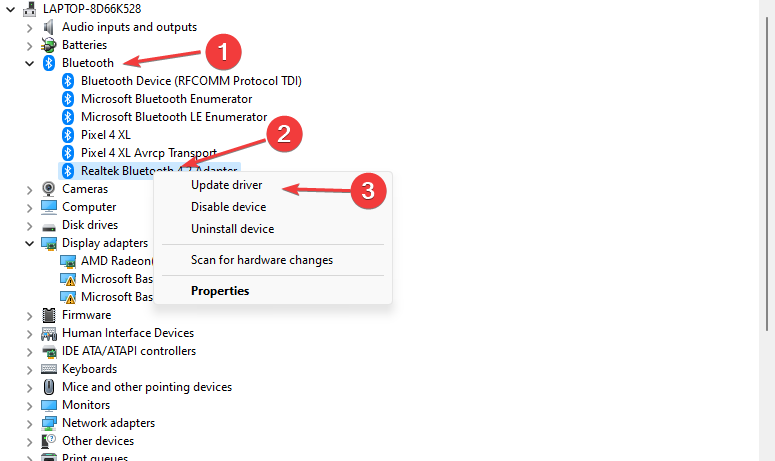
- Klikkaa Hae ohjaimia automaattisesti vaihtoehto, käynnistä tietokone uudelleen ja tarkista, jatkuuko ongelma.
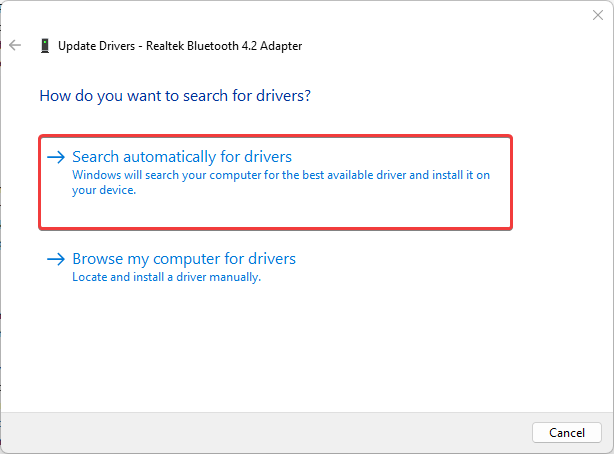
Bluetooth-ohjainpäivitys lataa korjaustiedostoja ja päivityksiä virheiden korjaamiseksi ja tietokoneesi Bluetooth-toiminnallisuuden parantamiseksi. Lue lisää kuinka päivittää ajurit Windows 11:ssä.
Voit myös valita automaattisen ratkaisun, jos et välttämättä halua tehdä tätä manuaalisesti. Outbyte Driver Updater on loistava ohjelmisto, jonka avulla voit päivittää Bluetooth-ohjaimen lisäksi kaikki vanhentuneet tai puuttuvat ohjaimet yhdellä napsautuksella.

Outbyte ohjainpäivitys
Hämmästyttävä ratkaisu, joka pitää ohjaimesi ajan tasalla ja korjaa tai ehkäisee erilaisia vikoja tai ongelmia.4. Poista Bluetooth-laite ja yhdistä se uudelleen
- Lehdistö Windows + minä avain avaamiseen asetukset.
- Napsauta Bluetooth ja laitteet, ota käyttöön Bluetooth kytkin ja napsauta Laitteet.
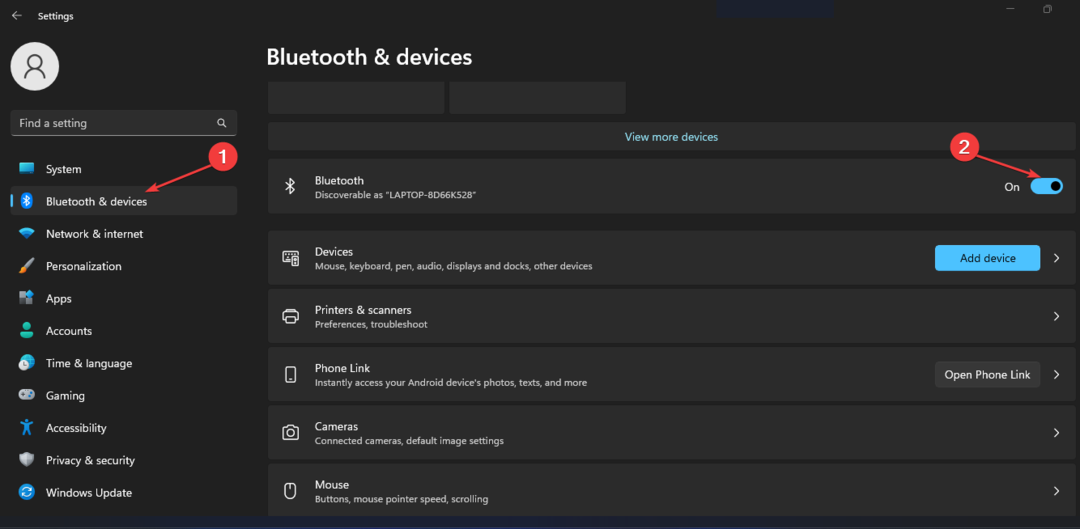
- Napsauta kolmea pistettä avataksesi valikosta ja valitse Poista vaihtoehto valikosta.

- Navigoida johonkin Lisää laite ja valitse omasi Bluetooth-laite luettelosta.
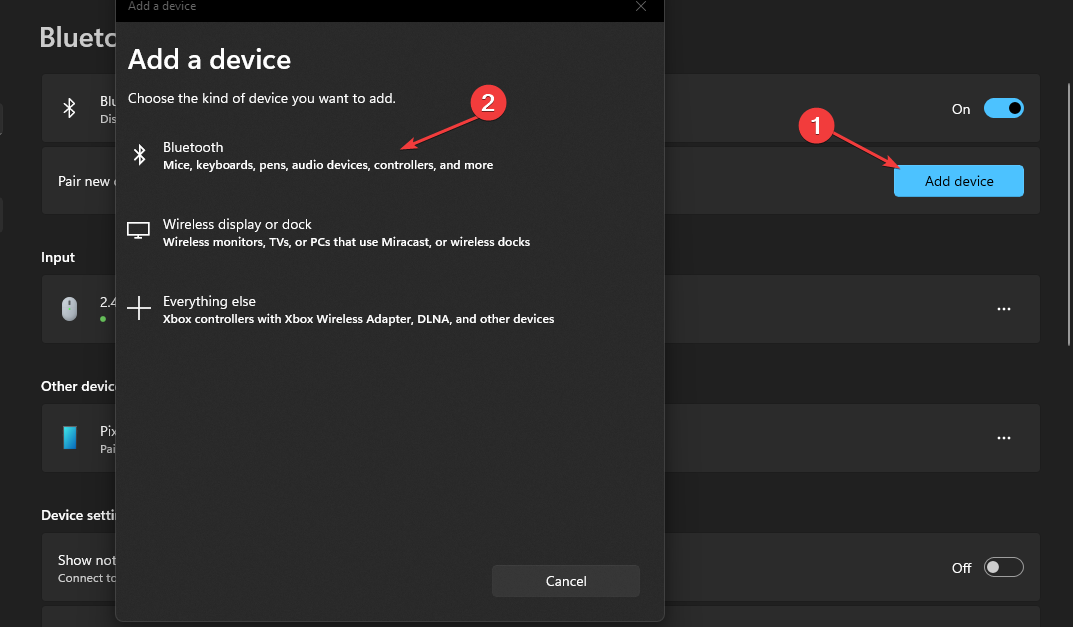
- Klikkaa Kytkeä -painiketta muodostaaksesi laiteparin ja napsauta sitten Tehty.
Bluetooth-laitteen poistaminen ja pariliitoksen muodostaminen poistaa sen tietokoneeltasi, jolloin voit muodostaa yhteyden.
Katso tästä oppaasta, mitä tehdä, jos ei voi poistaa Bluetooth-laitteita Windows 11:ssä. Voit myös tarkistaa oppaamme osoitteessa miten Bluetooth-laitteet muodostavat yhteyden automaattisesti.
Jos haluat lisää kysymyksiä ja ehdotuksia, pudota ne alla olevaan kommenttiosaan.
Onko sinulla edelleen ongelmia?
Sponsoroitu
Jos yllä olevat ehdotukset eivät ratkaisseet ongelmaasi, tietokoneessasi saattaa esiintyä vakavampia Windows-ongelmia. Suosittelemme valitsemaan all-in-one-ratkaisun, kuten Fortect korjata ongelmat tehokkaasti. Asennuksen jälkeen napsauta vain Näytä&Korjaa -painiketta ja paina sitten Aloita korjaus.